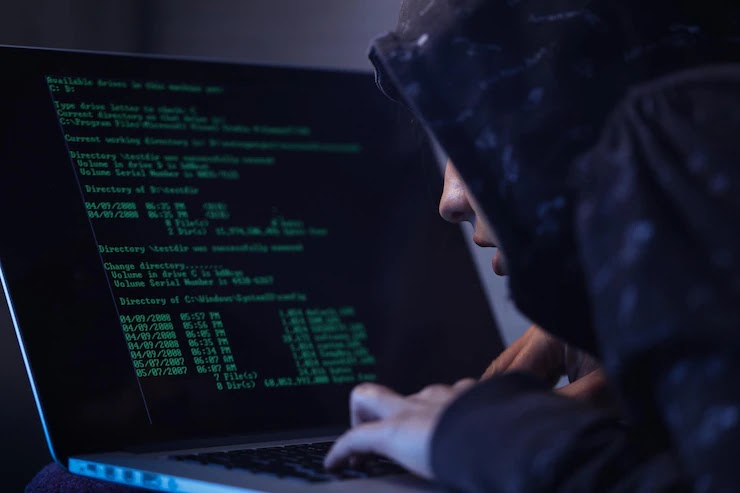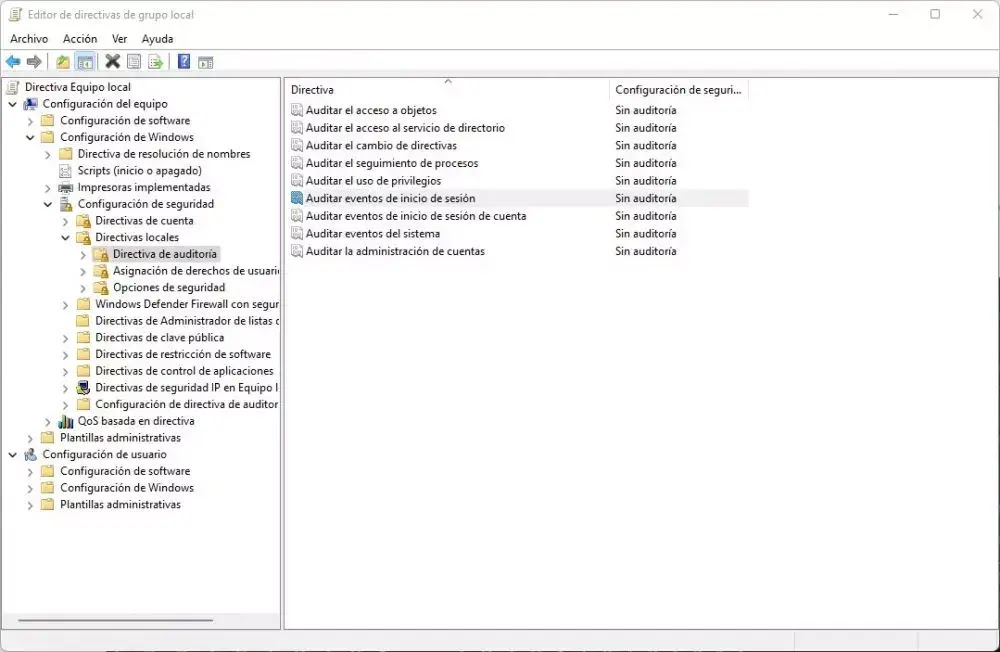Si vives con más personas en la misma casa (o sueles invitar a tus amigos, que en ocasiones son proclives a intentar gastarte bromas), es muy posible que más de una persona utilice tu computadora personal, o al menos lo intente… ¿Quieres saber si alguien ha intentado usar tu computadora? Pues en este artículo voy a enseñar cómo hacerlo.
En primer lugar, debes saber que, si no tienes una contraseña de inicio de sesión en tu computadora, no podrás saber fácilmente si alguien ha intentado usarla (aunque podrás saber cuándo la han encendido y apagado). Suponemos que si vives en un lugar donde hay varios "candidatos" para usar la PC, tendrás un inicio de sesión protegido por contraseña.
Requisito y acciones previas para saber si alguien usó tu computadora
Windows te permite crear múltiples perfiles de usuario para permitir que varias personas usen la misma computadora, pero ¿qué pasa si es tu computadora personal y solo tú deberías poder usarla? Saber si alguien ha intentado entrar en tu sesión es bastante sencillo y a continuación muestro cómo, si lo han conseguido (es decir, conoce tu contraseña y debes cambiarla) o si los intentos de inicio de sesión han fallado.
Para saber si alguien ha intentado iniciar sesión en la PC con tu usuario, primero debes activar la auditoría de administración de cuentas en Windows, aunque es algo que generalmente viene activado por defecto. También debes saber que esto no funciona en la versión Home de Windows, solo está disponible en las versiones Pro, Enterprise y Edu.
Para habilitar la auditoría, haz clic con el botón derecho en Inicio y selecciona Ejecutar (o presiona Windows + R). En la ventana que aparece, escribe "gpedit.msc" (sin las comillas) y se abrirá el editor de políticas de grupo de Windows. Lo siguiente que debes hacer es navegar, a través del menú de la izquierda, a Configuración del equipo > Configuración de Windows > Configuración de seguridad > Políticas locales > Política de auditoría.
Aquí debes hacer doble clic en “Auditar eventos de inicio de sesión” y marcar ambas casillas en la pestaña que aparece. Haz lo mismo con "Eventos de inicio de sesión de la cuenta de auditoría" si inicias sesión en tu PC con una cuenta de Microsoft y no con una cuenta local.
Una vez hecho esto, presiona OK y reinicia la PC. Ahora ya estarás listo para saber si alguien ha intentado usar tu computadora sin tu permiso.
Saber si alguien ha intentado usar tu computadora es así de sencillo
Cuando ya tienes esto configurado, verificar si alguien ha intentado usar tu computadora es bastante fácil. Simplemente debes presionar la tecla de Windows y escribir "visor de eventos", o presiona Windows + R y en la ventana Ejecutar escribe "eventvwr.msc" sin las comillas. Se abrirá el visor de eventos de Windows. Aquí debes ver “Registros de Windows” en el lado izquierdo y luego haz clic en Seguridad. Luego, en el lado derecho, haz clic en Filtrar registro actual…
Aquí se abrirá una ventana para filtrar la información. En donde debes escribir “4624,2625” (tal cual, con la coma de por medio, sin espacios y sin comillas), y obtendrás un informe de todos los inicios de sesión válidos y fallidos en tu PC, con sus fechas y horarios específicos. Con esa información ya puedes suponer si alguien ha intentado entrar en tu PC sin tu permiso cuando no estabas allí.